![]()
![]()
창/교차 선택 토글은 영역별로 선택할 때 창 모드와 교차 모드 간을 전환합니다.
- 교차 모드에서 영역 내의 모든 오브젝트 또는 하위 오브젝트와 영역 경계를 교차하는 모든 오브젝트 또는 하위 오브젝트를 선택합니다.
- 창 모드에서 선택 항목 내의 오브젝트 또는 하위 오브젝트만 선택합니다.
팁: 면의 하위 오브젝트 선택 항목을 만들고 원하는 수보다 많은 면을 선택하는 경우 창 모드인지 확인합니다.
도구 모음의 선택 영역 플라이아웃을 사용하여 다른 모양의 선택 경계를 만들 수 있습니다.
3ds Max에서는 창/교차 설정을 3dsmax.ini 파일에 자동으로 저장합니다.
주: 커서 이동 방향에 따라 창 및 교차 영역 선택 간에 자동으로 전환할 수 있습니다. 이를 설정하려면 사용자 정의  기본 설정을 선택하고 장면 선택 그룹의 일반 탭에서 자동 창/방향별 교차를 설정합니다.
기본 설정을 선택하고 장면 선택 그룹의 일반 탭에서 자동 창/방향별 교차를 설정합니다.
 기본 설정을 선택하고 장면 선택 그룹의 일반 탭에서 자동 창/방향별 교차를 설정합니다.
기본 설정을 선택하고 장면 선택 그룹의 일반 탭에서 자동 창/방향별 교차를 설정합니다.
교차 선택
기본 교차 옵션은 선택 영역 내에 있거나 영역 테두리에 의해 교차되는 오브젝트를 선택합니다.
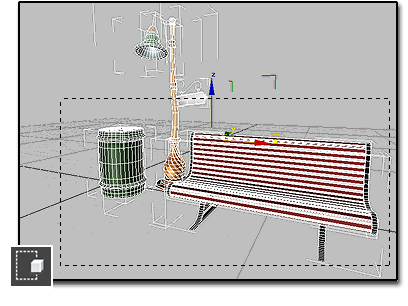
교차 영역 선택은 창 안에 있는 오브젝트뿐만 아니라 교차하는 오브젝트도 선택합니다(쓰레기통, 벤치 및 가로등).
선택 영역 내 그리고 교차하는 오브젝트를 선택하려면 다음을 수행하십시오.
- 다음 중 하나를 수행합니다.
- 표준 메뉴 시스템을 사용하는 경우 편집
 선택 영역
선택 영역  교차를 선택합니다.
교차를 선택합니다.
- 창/교차 선택 토글을 클릭하여
 교차 아이콘을 표시합니다.
교차 아이콘을 표시합니다.
- 표준 메뉴 시스템을 사용하는 경우 편집
- 주 도구 모음에서 선택 영역 플라이아웃을 클릭하고
 (직사각형),
(직사각형),  (원형),
(원형),  (울타리) 또는
(울타리) 또는  (올가미) 중에서 방법을 선택합니다.
주: 이 설정은
(올가미) 중에서 방법을 선택합니다.
주: 이 설정은 (선택 영역 페인팅)에도 적용되지만 이 경우 경계는 브러시의 경계이지 영역의 경계는 아닙니다. 즉 교차 모드에서 영역에 색을 칠할 때 브러시가 닫거나 둘러싸는 모든 오브젝트 또는 하위 오브젝트를 선택합니다.
(선택 영역 페인팅)에도 적용되지만 이 경우 경계는 브러시의 경계이지 영역의 경계는 아닙니다. 즉 교차 모드에서 영역에 색을 칠할 때 브러시가 닫거나 둘러싸는 모든 오브젝트 또는 하위 오브젝트를 선택합니다.
- 드래그해서 영역을 지정하고 오브젝트를 선택하십시오.
창 선택
창 옵션은 선택 영역 내에 완전히 포함되는 오브젝트를 선택합니다.
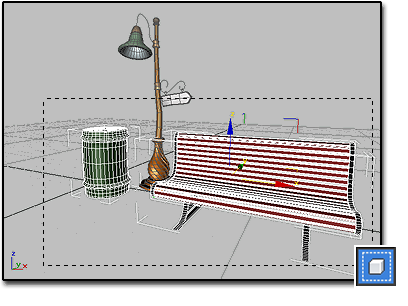
창 영역 선택은 완전히 창 안에 있는 오브젝트만 선택합니다(쓰레기통 및 벤치).
선택 영역 내의 오브젝트를 선택하려면 다음을 수행하십시오.
- 다음 중 하나를 수행합니다.
- 표준 메뉴 시스템을 사용하는 경우 편집
 선택 영역
선택 영역  창을 선택합니다.
창을 선택합니다.
- 창/교차 선택 토글을 클릭하여
 창 아이콘을 표시합니다.
창 아이콘을 표시합니다.
- 표준 메뉴 시스템을 사용하는 경우 편집
- 주 도구 모음에서 선택 영역 플라이아웃을 클릭하고
 (직사각형),
(직사각형),  (원형),
(원형),  (울타리) 또는
(울타리) 또는  (올가미) 중에서 방법을 선택합니다.
주: 이 설정은
(올가미) 중에서 방법을 선택합니다.
주: 이 설정은 (선택 영역 페인팅)에도 적용되지만 이 경우 경계는 브러시의 경계이지 영역의 경계는 아닙니다. 즉, 선택 영역을 칠할 때 브러시는 반드시 오브젝트나 하위 오브젝트를 완전히 둘러싸서 선택해야 합니다.
(선택 영역 페인팅)에도 적용되지만 이 경우 경계는 브러시의 경계이지 영역의 경계는 아닙니다. 즉, 선택 영역을 칠할 때 브러시는 반드시 오브젝트나 하위 오브젝트를 완전히 둘러싸서 선택해야 합니다.
- 드래그해서 영역을 지정하고 오브젝트를 선택하십시오.